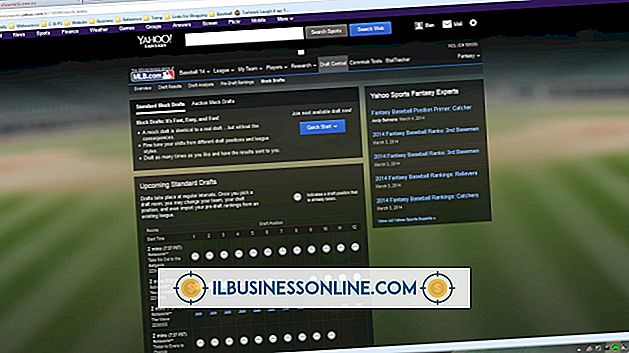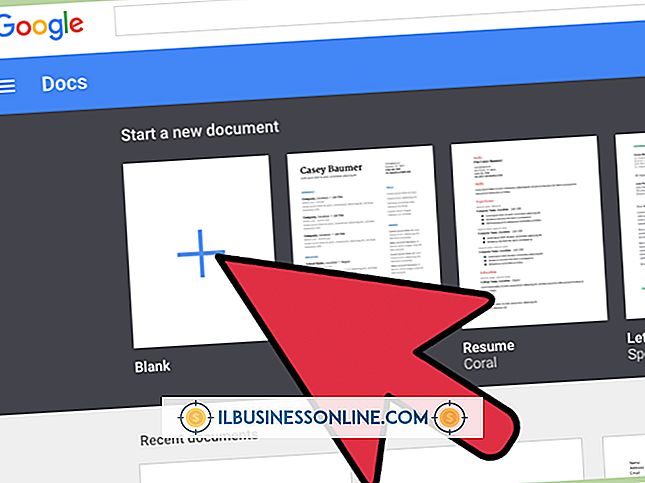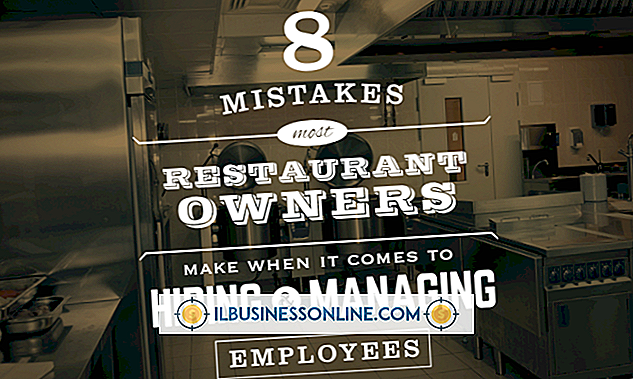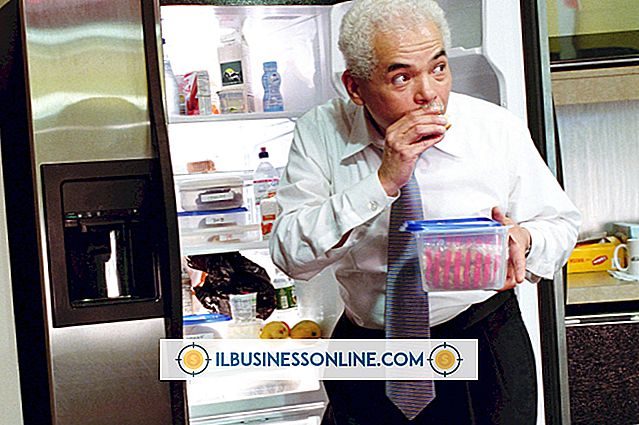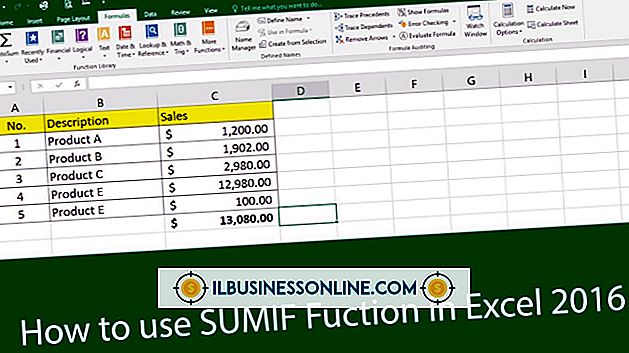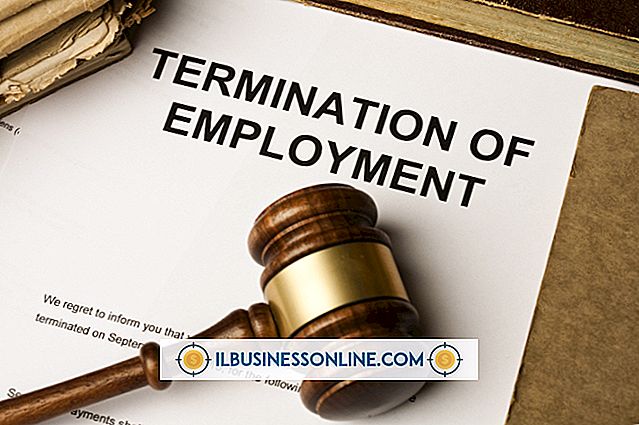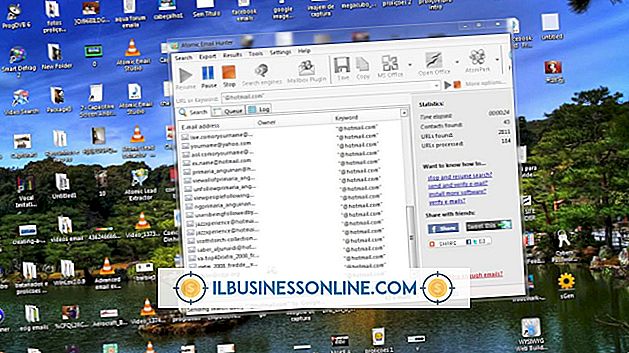Hur man förvränger eller suddar bilder med Photoshop

En suddig bild kan vara ett misstag och en besvikelse när du ser viktiga bilder, men ibland är det en avsiktlig effekt du vill lägga till. Med Photoshop har du fullständig kontroll över hur bilderna dyker upp. Även om Photoshop presenterar en oändlig uppsättning verktyg för att ändra bilder, kan ett fåtal välja verkligen ta din bild från skarpa och tydliga till något helt annat.
Förvrängningsdelen
Många bildförvrängningar startar från Redigera-menyns Transform-alternativ. Med alternativen som är tillgängliga för dig kan du ändra ett foto från det normala läget till en spegelversion av funktionshushåll, till exempel, eller prova att Warp-verktyget vrider sig i en timglasform eller byter bild till topp tung och ut-och in. Förvrängnings- och perspektivverktygen ger dig också en ny bild på en vanlig bild, och Skew, Scale and Rotate gör att du kan göra mindre drastiska men nödvändiga ändringar, som till exempel kantar och ändrar storlek. Precis ovanför Transform på Edit-menyn är Puppet Warp, där du kan maximera pixelperversionsnoggrannheten.
En skarp titt på suddning
Photoshop ger dig kontroll över oskärpa med Blur-verktyget, vilket ser ut som en tårningsdroppe i verktygsfönstret. Om du inte ser droppen, högerklickar du på smetverktyget, som ser ut som ett pekfinger eller skärpen som ser ut som en triangel. När du har öppnat Blur-verktyget, justera reglaget på den övre verktygsfältet. Ju större suddning desto mer bild kommer du att bli suddig på en gång, men desto mindre exakt blir suddningen. Du kan ytterligare anpassa oskärpa med alternativ inklusive Lins Blur och ändra oskärpa "huvud" från oskärpa till skarpa.
varning
Använd dessa distortionstips i Photoshop CS6 och CC. När verktygen utvecklas kan du hitta skillnader i programvaran, menyer och verktyg försvinner, omarrangeras eller ändras i deras förmågor.